koordinater är ganska användbara i Minecraft eftersom de ger dig en referenspunkt för var du är och var du har varit. Inte alla spelare är medvetna om dessa och hur man använder dem, så jag hoppas att hjälpa dig att lära dig vad de är och hur man visar koordinater i Minecraft på Java, Windows 10 och berggrund!
det är viktigt att notera att koordinaterna visas som X, Y och Z. var och en av dessa bokstäver representerar ditt avstånd från ursprungspunkten., Ursprungspunkten simple markerar nollpunkten för X-och z-koordinaterna. Du behöver inte nödvändigtvis leka nära 0,0 ursprung punkt,så det är bara en markör för där koordinaterna skär!, Här är vad var och en av bokstäverna betyder:
- X anger spelarens avstånd öst (positiv) eller väst (negativ) av ursprungspunkten (longitud)
- y anger hur hög eller låg spelaren är på kartan (0 till 255 där 64 är havsnivå)
- z anger spelarens avstånd söder (positiv) eller norr (negativ) av ursprungspunkten (latitud)
det är inte helt nödvändigt för dig att förstå vad allt det betyder, för att bara förstå att Y-koordinaten betyder hur hög du är på kartan är i allmänhet tillräckligt., När du har dina koordinater aktiverade på din plattform, kommer du ganska snabbt få kläm på hur man använder dem!
så här visar du koordinater i Java
om du spelar på Java har du egentligen inte ett snyggt sätt att visa koordinater på skärmen utan att implementera en mod. Ja, du kan se dem enkelt, men du vill inte att de ska förbli på skärmen medan du spelar eftersom skärmen kommer att täckas i text!
för att visa koordinater i Minecraft Java-version allt du behöver göra är att trycka på F3 på en dator., Om du är på en MAC så vill du antingen prova Fn + F3 eller Alt + Fn + F3! I några av de nyare bärbara datorerna har den första uppsättningen nycklar inte fungerat. Här är vad du ser när du har tryckt på rätt knappar:
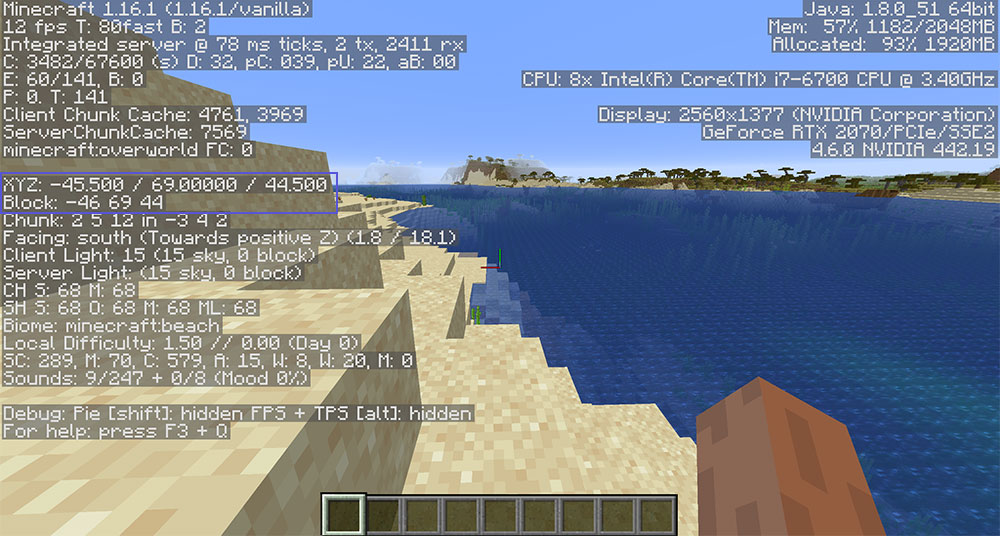
som du kan se har du en hel del information på skärmen. Jag har beskrivit koordinaterna i lila där du vill leta efter din plats. Som du kan se finns det en XYZ-sektion och ett Blockavsnitt. XYZ berättar de exakta koordinaterna för var du är, medan blocket rundar siffrorna så att de är lite mindre exakta., Det är lättare att skramla av Blocknumren om du försöker berätta för någon var du är.
om du vill ha ett renare sätt att visa koordinater i Java måste du vända dig till mods. En viss mod Jag gillar att använda är Xaeros Minimap, som visar en liten karta på skärmen, och du kan aktivera den för att visa koordinater! Var noga med att kolla in några andra bra tillägg i vår Minecraft 1.16 Mods post!,
hur man visar koordinater i berggrunden eller Windows 10
berggrunden är ganska mycket catch-all-versionen för ett brett utbud av Minecraft över många plattformar. Denna version spelas på Windows 10, PS4, Xbox, Pocket Edition (PE), och Nintendo Switch. Så, om du spelar på någon av dem, så är det här avsnittet för dig. För att visa koordinater i berggrund eller Windows 10, Vill du aktivera den när du skapar ditt spel. Titta under Världsalternativ för alternativet ”Visa koordinater” och klicka på den., Det är av som standard, så det måste aktiveras varje gång du startar ett nytt spel.
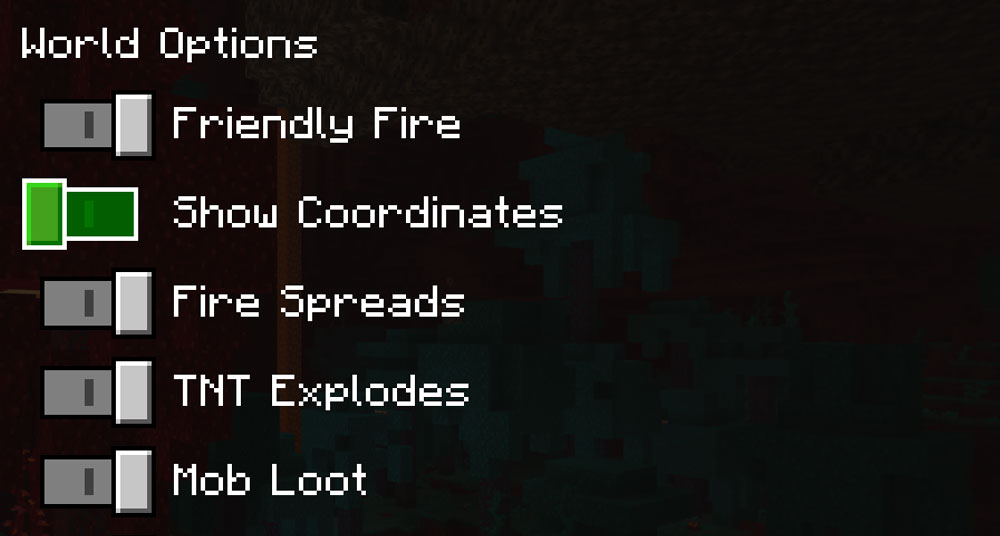
När du går in i spelet kommer du att märka ”Position” och koordinaterna visas högst upp på skärmen så här:
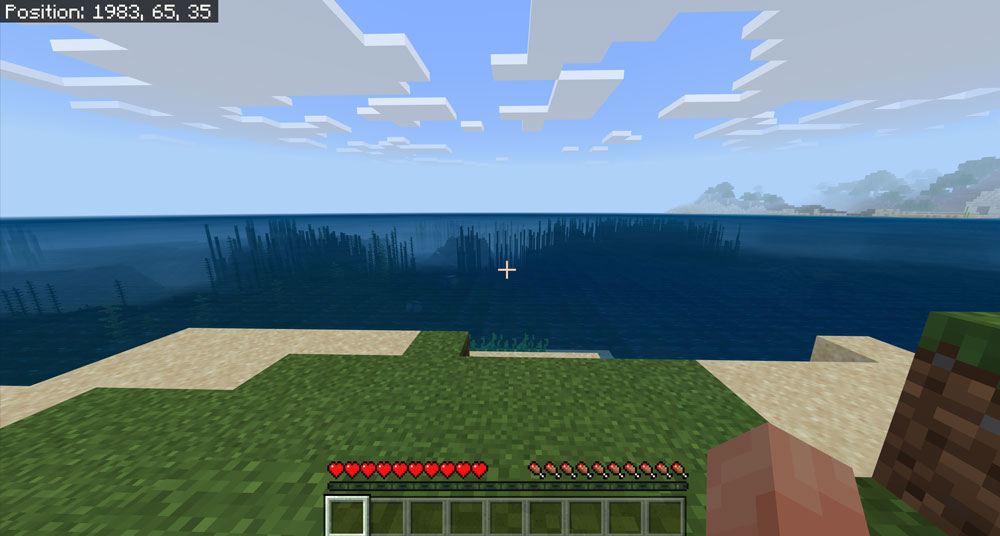
om du inte aktiverade dem först kan du fortfarande gå in i Inställningar och ändra Inställningar.det. Det finns också ett kommando du kan använda som gör det möjligt för dem också: ”/gamerule showcoordinates true” (utan citat).,
betydelsen av Y-koordinaten
som du kanske kommer ihåg berättar y-koordinaten vilket lager (höjd) du är på. Detta är viktigt när det gäller vissa malmer, eftersom vissa av dem bara kommer att leka inom viss höjd. Till exempel kan diamond bara leka på lager 1 till 15 i spelet. Så måste du vara ganska nära botten av världen för att hitta något av det!
använda Koordinater för att teleportera
om du inte bryr dig om att göra lite teleportering för att komma runt kartan kan du använda koordinaterna för att komma till olika platser på kartan., För att teleportera behöver du bara använda följande kommando (där X, Y, Z skulle vara de faktiska koordinaterna):
- /tp @s X Y Z
kommandot är i grunden teleportera sig själv till dessa koordinater. Om du letar efter en viss biome eller plats att teleportera till, kan du använda ett par lokaliseringskommandon:
- /locatebiome
- /locate
lokalisera biome hittar du den närmaste biomen av den typ du har angett. Börja bara skriva namnet på biomen och det kommer att fylla det för dig., Det kommer då att visa koordinaterna, som du sedan kan klicka på för att automatiskt ange den för teleportering. Lokalisera hittar du närmaste genererade struktur spawn. Det här är saker som byar, pillagerutposter, tempel, skeppsbrott och så vidare.
Du kommer ibland att se Y-koordinaten som en ~ (tilde). Det betyder att det kommer att teleportera dig till platsen på samma nuvarande höjd som du är just nu. Så det här kan vara en gåva och en förbannelse, för om du är under jord kommer du sannolikt bara att teleportera mitt i en massa sten., Så kanske du vill komma in i en högre koordinat som 60-70 eller så för att se till att du kommer att leka över marken. Du kan hitta fler av dessa i vår Minecraft konsol kommandon Guide!